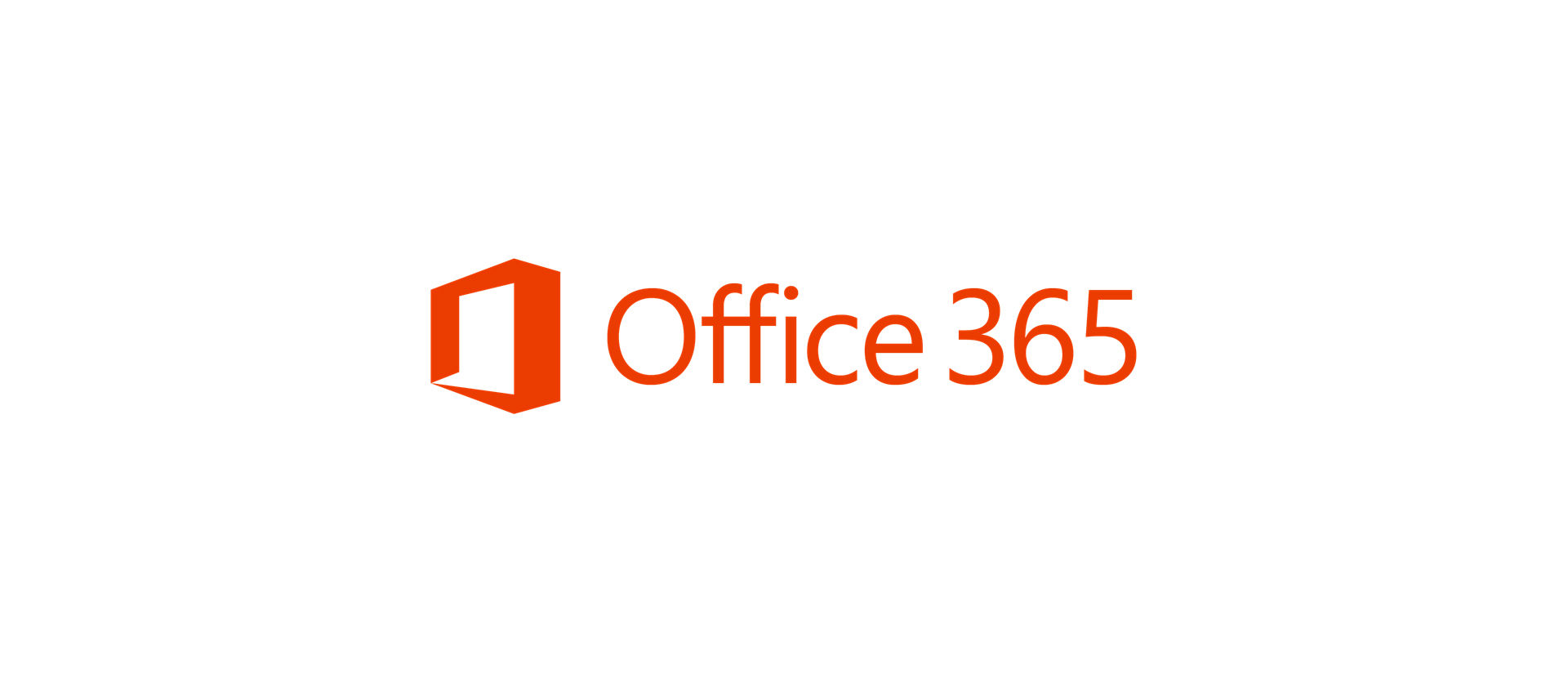
O365
O365 ohjeet
Sähköpostin lukeminen nettiselaimella
Kokeile ensin, mene osoitteeseen https://portal.office.com ja yritä kirjautua etunimi.sukunimi@ruokolahti.fi-tunnuksillasi. Jos sinulta kysytään puhelinnumeroa kaksivaiheista tunnistautumista varten, syötä oma numerosi ja käyttöönotto on valmis.
Mikäli et pääse sähköpostiin, tee alla olevat toimenpiteet.
Tee tämä vaihe tietokoneella:
Ensimmäinen käyttökerta: Meita ohje mfa-varmistuspuhelun määritys
Sähköpostia voi lukea tietokoneen, tabletin tai puhelimen selaimella MFA:n käyttöönoton jälkeen. Jokaisella kirjautumiskerralla on käytössä kaksivaiheinen tunnistus.
Sähköposti ruokolahti.fi, kun kaksivaiheinen tunnistautuminen on otettu käyttöön
Sähköpostin käyttöönotto puhelimessa
Tee tämä vaihe ensin tietokoneella.
Ensimmäinen käyttökerta: Meita ohje mfa-varmistuspuhelun määritys
Tarvitset myös puhelinta sovelluksen määrityksessä ohjeen mukaan. Puhelun sijaan voit käyttää valintaa "Vastaanota koodi".
Jos olet käyttänyt sähköpostisovelluksena Outlookia, kannattaa Outlook poistaa ja asentaa uudelleen. Vähintään nykyinen tili ruokolahti.fi pitää poistaa, mutta helpointa on poistaa sovellus ja asentaa se uudelleen.
Voit asentaa Googlen Play-kaupasta tai Applen App Storesta puhelimeen etukäteen valmiiksi Microsoft Outlook-sähköpostiohjelman sekä Microsoft Authenticator-sovelluksen. Ruokolahti.fi-sähköpostin voi asentaa viiteen eri mobiililaitteeseen.
Salasanan vaihto sähköpostipalveluun (M365):
O365-palvelussa käytetään kaksivaiheista tunnistautumista tilin suojaamiseen. Siksi ensimmäisellä käyttökerralla pitää kaksivaiheinen tunnistautuminen (MFA) ottaa käyttöön.
Puhelimen sähköpostia voi käyttää vain Outlook-sovelluksen kautta (puhelimen oma sähköpostiohjelma EI siis toimi). Puhelinkäytössä suositellaan käyttämään Microsoft Authenticator-sovellusta todennuksen hepottamiseksi. Tätä suositellaan käyttämään myös, kun kunnan kannettavaa tietokonetta käytetään ulkoverkossa etäyhteyden kautta.